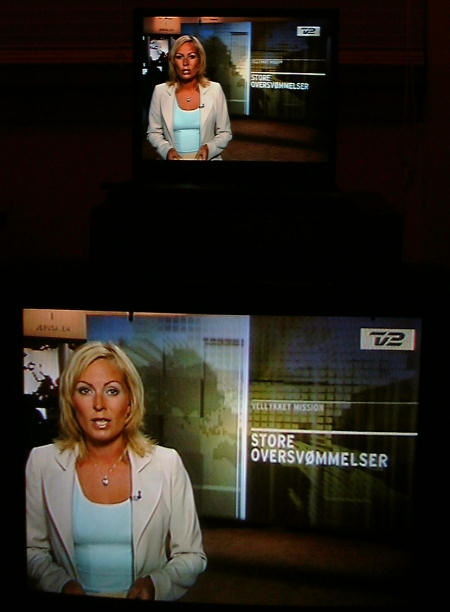| Index · · Forum (søg) · Blogs · Artikler · IRC · Billeder · Video · HWP · Spiki | Mon, 22 Dec 2025 04:11 |
| Seneste indlćg: [Andet] Ny Stationær - [16c]UdgaardsLoke (d. 27 April 2023) |
 Monday 04-07-2005
Monday 04-07-2005Det er sommer og der er Tour de France på TV2. Det må være muligt at kombinere de to ting så man kan nyde både sol, frisk luft og den langsomme men underholdende baggrundsstøj fra Leth og co. Løsningen er en computer med et tv kort til at modtage tv signalet, en laptop til at vise det og en WiFi forbindelse imellem dem. Det burde være enkelt, og det er det også - sådan da...
Første step er at hente VLC media player som bruges både som server og klient. Jeg har indtil videre kun testet det med to Windows maskiner, men som man kan se er VLC et cross-platform program, så det skulle også virke med andre OS'er.
Efter at VLC er installeret på begge maskiner er man sådan set klar til at streame video. Jeg kunne ikke få tuner delen til mit tv kort til at virke i VLC, så jeg brugte det medfølgende program (WinTV2000) til at stille ind på den kanal jeg ville se. Følgende er testet med et Hauppauge PVR-350 tv kort og et standard 11 Mbps trådløst (802.11b) netværk. Det skulle virke med andre tv kort og på et hurtigere netværk (f.eks. 802.11g) skulle det være muligt at bruge højere bitrates hvis man ønsker det.
- Opsætning af VLC på desktop maskinen:
- Start VLC og vælg [Fil] -> [Guide...], så skulle følgende vindue skulle gerne komme frem:
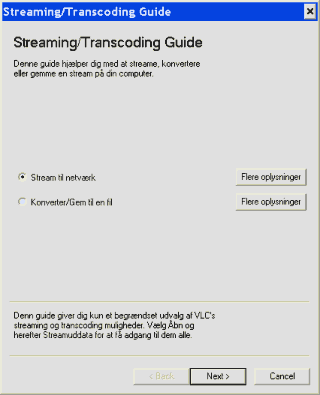
- Vælg Stream til netværk og vælg [Next]:
- I det næste vindue markeres Vælg en stream og klik [Vælg...]:
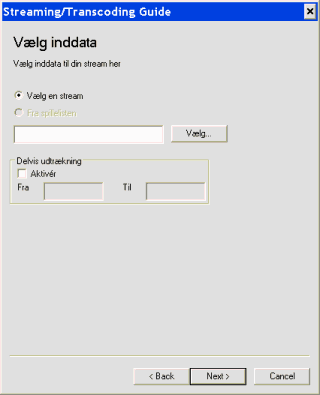
- Et nyt vindue kommer frem. Vælg [DirectShow], klik på [Refresh list] ud for Video enhedsnavn, find tv kortet, klik på [Configure]. Lad de andre indstillinger være som de er.
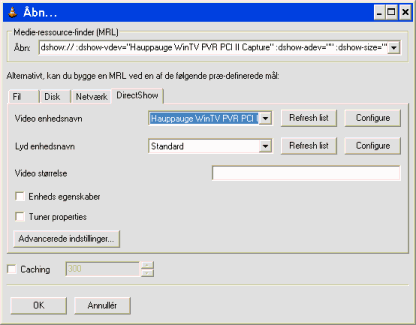
- Endnu et vindue dukker op. Det er afhængigt af driveren til tv kortet, så følgende viser indstillingerne for et Hauppauge PVR-350/PVR-250. Jeg går ud fra at indstillingerne kan bruges som vejledende indstillinger for andre kort.
- Jeg har valgt Constant Bitrate (CBR) fordi Variable Bitrate (VBR) gav nogle peaks som netværket ikke kunne lide. CBR ved 1.5 Mbps ser udemærket ud i full screen og kan samtidig streames over WiFi (802.11b) uden dropouts. Resten af indstillingerne har jeg ikke pillet ved.
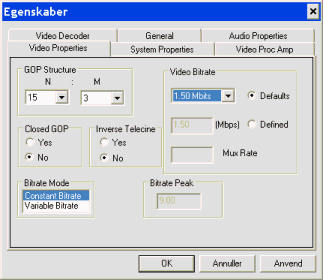
- For at få 'flest bits pr pixel' har jeg valgt en opløsning på 352x576 som kan skaleres op til full screen uden at billedet bliver alt for pixeleret. Jeg eksperimenterede lidt med forskellige settings i Encoder output type og kom frem til at Program Stream giver det bedste resultat på mit system (dvs. fuldstændigt flydende video).
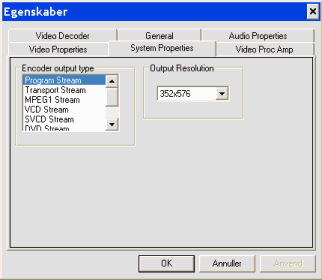
- Under Audio Properties valgte jeg de laveste indstillinger da lydkvalitet og stereo virkning ikke er kritiske nĂĄr det skal afspilles pĂĄ en laptop. AltsĂĄ MP3 i 192 kbps, 32 Khz, mono:
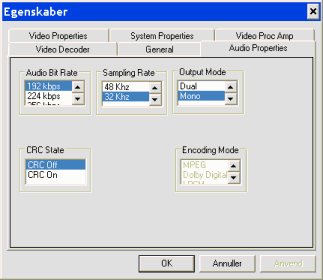
- Afslut indstillingerne af tv kortet ved at klikke [Anvend]
og [OK].
- Jeg har valgt Constant Bitrate (CBR) fordi Variable Bitrate (VBR) gav nogle peaks som netværket ikke kunne lide. CBR ved 1.5 Mbps ser udemærket ud i full screen og kan samtidig streames over WiFi (802.11b) uden dropouts. Resten af indstillingerne har jeg ikke pillet ved.
- Du skulle nu være tilbage i VLC indstillings vinduet fra før, accepter indstillingerne ved at klikke [OK].
- Du er nu i Streaming/Transcoding Guide vinduet og der skulle nu gerne stå dshow:// i feltet udfor [Vælg...] knappen. Klik på [Next] for at gå videre i guiden.
- Da jeg har valgt kun at sende video streamen til en enkelt computer, har jeg valgt UDP Unicast. Indtast derpå IP'en på den computer der skal modtage videoen (i dette tilfælde er 192.168.1.4 altså IP'en på laptoppen). Klik på [Next] for at gå videre i guiden.
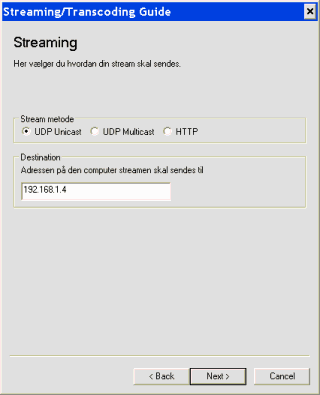
- I det næste vindue vælges Indpakningsformat, med UDP streaming man kun vælge MPEG TS (MPEG Transport Stream, men det virker stadig sammen med den program stream vi valgte tidligere). Klik på [Next] for at gå videre i guiden.
- Time-To-Live henviser til hvor mange routers video streamen kan komme igennem, default er 1 (=strømmen kommer ikke gennem nogen routers), forøg tallet hvis du ikke kan modtage streamen. Klik på [Finish] for at afslutte guiden og sætte streamingen igang.
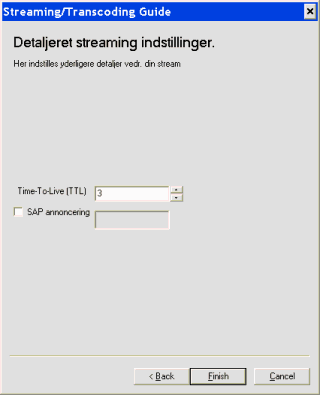
- Nu sender VLC video streamen fra tv kortet til den IP du specificerede.
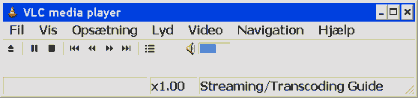
Vi kan nu gĂĄ igang med at modtage streamen.
- Start VLC og vælg [Fil] -> [Guide...], så skulle følgende vindue skulle gerne komme frem:
- Opsætning af VLC på laptoppen:
- Start VLC og vælg [Fil] -> [Åben netværksstream...], så skulle følgende vindue skulle gerne komme frem:
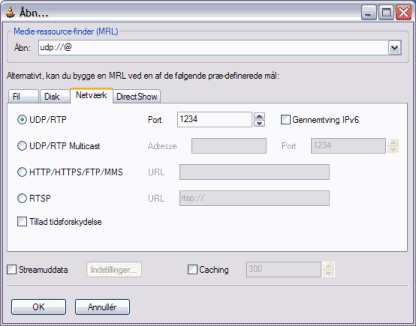
- Indstillingerne skulle gerne være som på ovenstående billede, så det eneste der mangler er at klikke [OK] for at starte afspilningen!
- Start VLC og vælg [Fil] -> [Åben netværksstream...], så skulle følgende vindue skulle gerne komme frem:
Du skulle nu se live tv med et par sekunders forsinkelse, god fornøjelse :o)